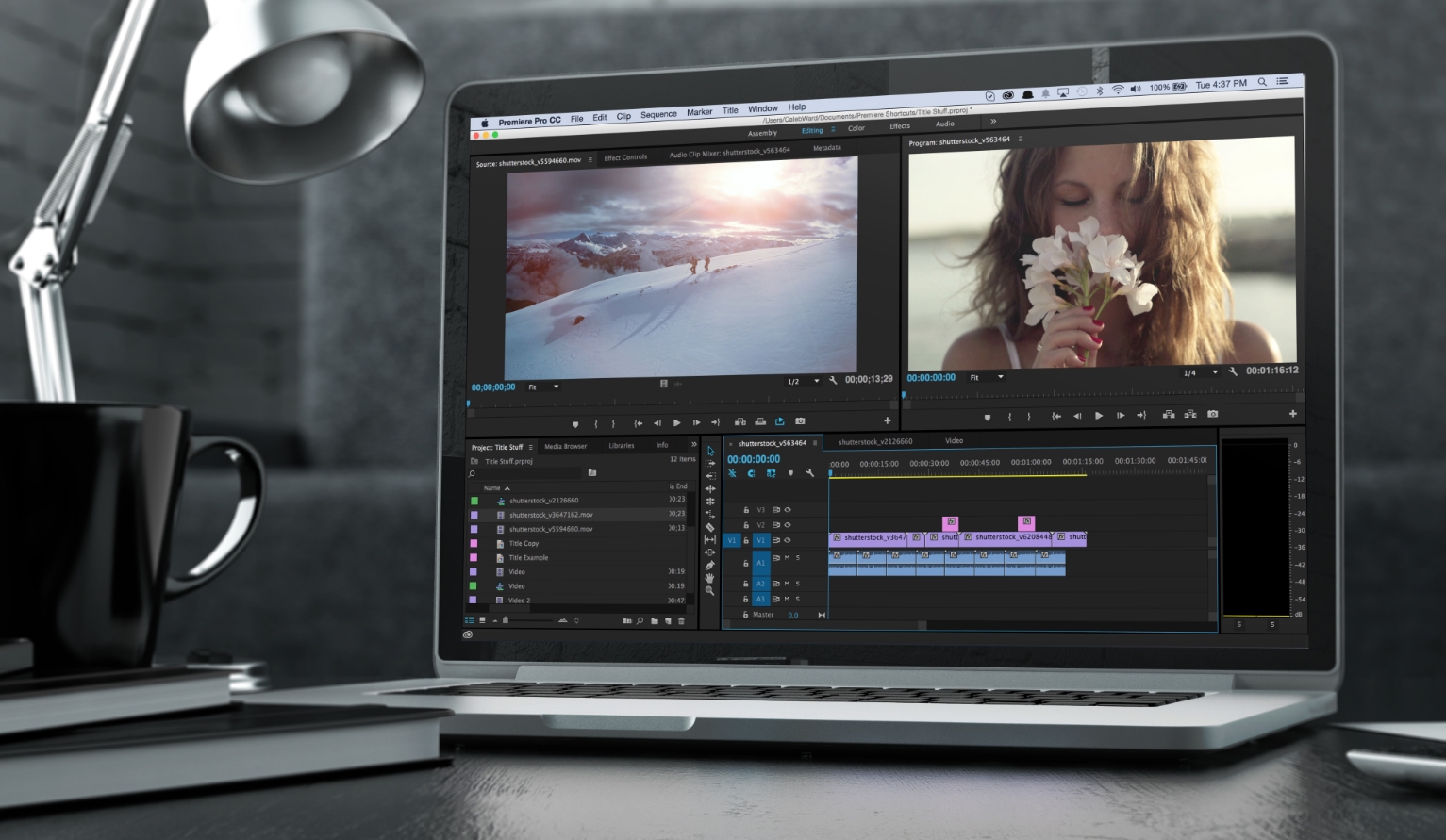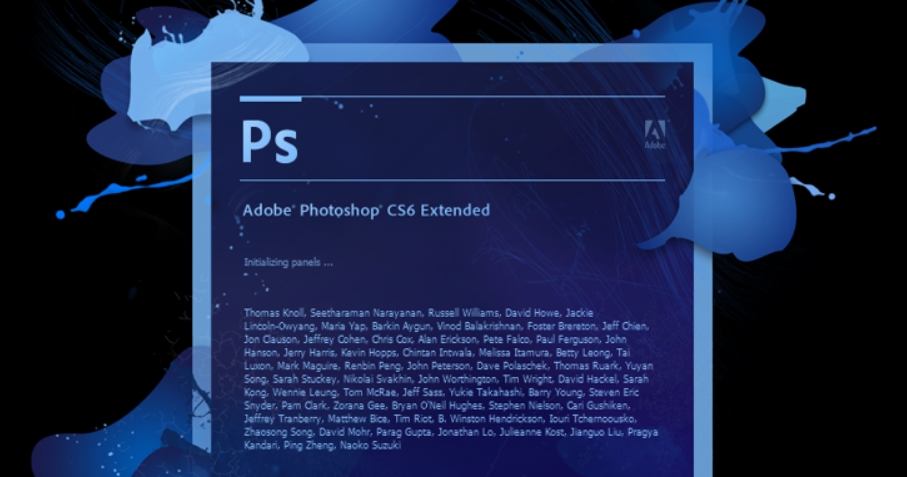Tahukah Anda cara mempercepat video di Adobe Premiere? Saat Anda menonton sebuah film, pernahkah Anda penasaran mengenai pergerakan film yang lebih cepat dari biasanya? Atau apakah Anda tahu mengenai istilah slow motion, di mana video akan bergerak dengan sangat pelan? Pastinya Anda sudah memahami bahwa hal tersebut adalah efek dari editing menggunakan aplikasi edit video yang salah satunya adalah Adobe Premiere.
Namun, kenapa harus Adobe Premiere? Karena aplikasi ini merupakan salah satu software terbaik untuk mendapatkan hasil edit video yang berkualitas. Cara penggunaannya pun terbilang cukup mudah, namun dengan syarat Anda harus mempelajarinya dengan sungguh-sungguh.
Daftar Isi
Cara Mempercepat Video di Adobe Premiere
Sebelum memulai mengedit video, alangkah baiknya untuk Anda melakukan beberapa persiapan di bawah ini!
- Kamera, Anda bisa menggunakan jenis kamera apa saja mulai dari kamera HP, DSLR, Action Cam dan lain sebagainya. Namun, Anda harus perhatikan bahwa kamera tersebut sudah full HD.
- Aplikasi Adobe Premiere. Aplikasi ini sudah pasti harus Anda miliki. Karena aplikasi ini yang nantinya akan digunakan.
- Laptop, Anda harus pastikan memiliki barang satu ini. Jangan sampai Anda memiliki aplikasinya, tapi tidak memiliki alat buat buka.
- Memiliki niat yang tulus
Baca juga : Cara Membuat Video Cinematic di Adobe Premiere
Nah itu dia empat persiapan yang harus dilakukan sebelum lanjut ke langkah berikutnya! Setelah menyiapkan hal-hal tersebut Anda bisa mengikuti langkah-langkah di bawah ini!
- Jangan lupa mantapkan hati dan luruskan niat, tanpa hal ini Anda tidak akan selesai membuat video tersebut. Jangan lupa untuk berdoa juga.
- Setelah itu Anda bisa membuka aplikasi Adobe Premier.
- Setelah aplikasi terbuka, Anda bisa melakukan import video dengan cara CTRL+I agar lebih mudah dan cepat.
- Anda bisa memasukkan video ke timeline yang tersedia.
- Setelah itu klik kanan video yang sudah Anda input, kemudian pilihlah menu Speed/Duration.
- Lalu ubahlah speed/duration tersebut dengan cara mengurangi speed-nya dan mempercepat durasinya.
- Setelah itu Anda bisa menekan tombol ok, maka video yang Anda buat telah selesai.
Seperti yang sudah dibahas pada point-point tersebut bahwa Anda bisa menggunakan Speed/Duration untuk mempercepat video yang Anda miliki. Namun selain Speed/Duration itu, Anda juga bisa menggunakan Time Remapping. Tapi, cara ini cukup rumit, sehingga jarang digunakan.
Baca juga : Cara Export Video Adobe Premiere
Namun jika Anda ingin tahu cara menggunakan menu yang satu ini, Anda bisa mengikuti cara di bawah ini!
- Siapkan video yang akan diedit menggunakan Time Remapping.
- Klik video yang sudah ditarik ke Squence.
- Setelah itu klik tab “Effect Controls” yang terletak di atas bagian kiri.
- Silahkan klik tanda panah pada menu “Video Effects” dan “Time Remapping.
- Anda bisa menarik garis horizontal yang berada di sebelah kanan pada menu “Time Remapping”. Selain itu Anda juga bisa menarik ke atas dan ke bawah.
Itulah cara mempercepat video menggunakan Adobe Premiere. Namun, jika Anda sedang sibuk, malas dan sebagainya untuk melakukan hal tersebut. Anda bisa menggunakan jasa edit video yang disediakan oleh Dhia Production.
Dhia production merupakan solusi yang tepat untuk Anda, jika memerlukan jasa mengedit video. Bukan hanya mengedit video saja, namun Anda bisa memilih produk lain yang disediakan oleh Dhia. Misal, jasa promotional video, yang mana produk ini ditujukan untuk Anda yang membutuhkan video selling untuk membantu mempromosikan produk Anda.
Selain itu ada juga jasa produk review, dengan memilih produk ini Anda akan mendapatkan video review yang menarik dari produk yang Anda inginkan. Dhia juga memiliki jas personal branding, yang mana jasa ini dikelola oleh para profesional pada bidangnya. Jadi tunggu apalagi, Anda bisa memesan video yang diinginkan melalui DHIA Production.